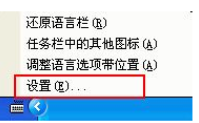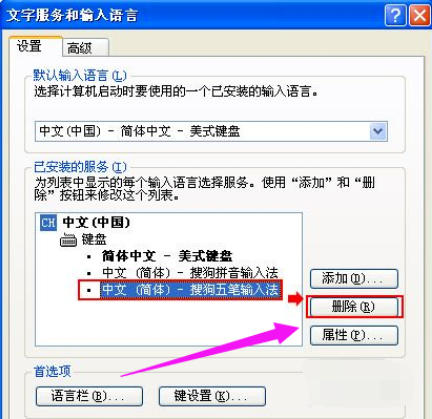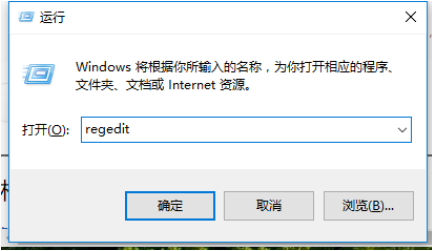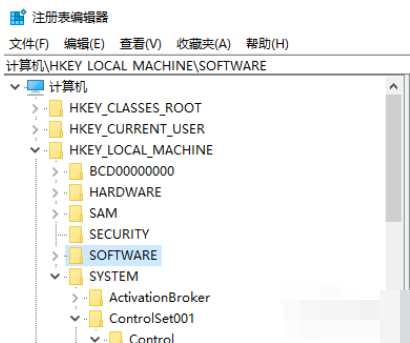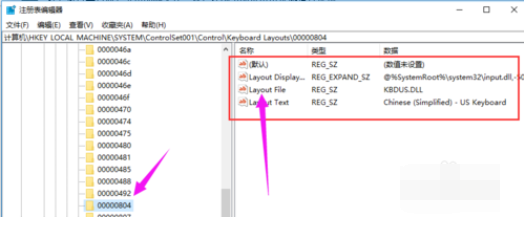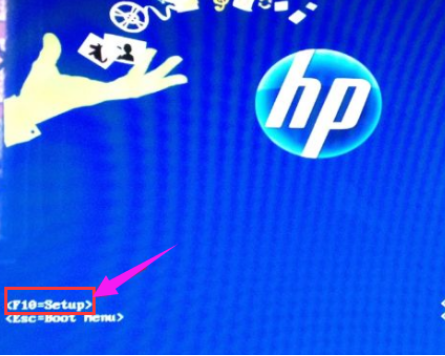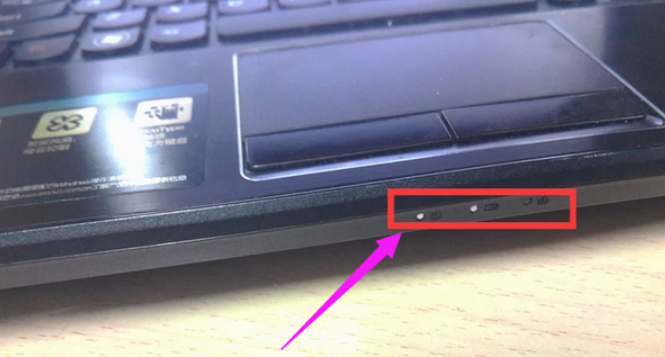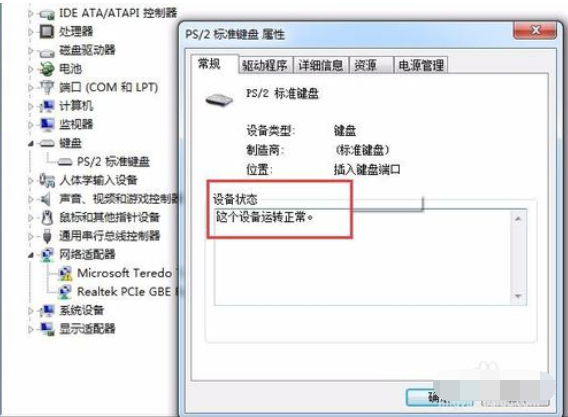笔记本电脑键盘失灵,对于我们来说可谓是天降之灾。原本还好好的,突然之间因为某种原因,键盘却发生意外,出现失灵没有响应的情况,笔记本电脑键盘失灵该怎么办呢?今天小编就跟大家说说解决笔记本电脑键盘失灵的方法。
电脑键盘失灵的问题我们经常都会遇到,因为影响工作所以我们只好选择更换键盘。那么当是笔记本电脑键盘失灵该怎么办,小编这就来告诉大家解决笔记本电脑失灵的方法。
方法一,
1,右键点击桌面右下角的输入法,然后选择设置选项
2,选择不需要的输入法,然后点击:删除,之后点击确定退出
笔记本电脑键盘失灵示例2
方法二,
1,点击“开始”-“运行”,键入“regedit”
失灵示例3
2,打开注册表,在弹出的注册表编辑器上找到“HKEY_LOCAL_MACHINE\ SYSTEM\ControlSet001\Control\Keyboard Layouts”仔细检查会发现以“0804”结尾的都是简体中文输入法。
笔记本示例4
3,打开“E00E0804”,可以看到右侧子项里有“Layout File”子项,双击打开该项,将“数值数据”中的“kbdus.dll”改为“kbdjpn.dll”,“确定”即可。
4,以此类推,将所有的以“0804”结尾的子项中“Layout File”全部改为“kbdjpn.dll”,具体就根据自己常用的输入法进行选择了,然后重启电脑。
失灵示例5
以上就是解决笔记本电脑键盘失灵的方法了。我希望它对每个人都有用,欢迎大家继续关注回收啦,回收啦提供上门电脑回收、笔记本回收、服务器回收等业务。